
みなさん、こんばんは。気にしい管理人です( @kinicy74 )😊
今回は、Windows10でアプリのバックグラウンド実行を無効化して高速化を図ってみたいと思います。

複数の不要でムダな処理を止めて、動きを速くします!
バックグラウンド アプリとは?
アプリケーションを使用していない時でも、パソコンの後ろ側(バックグラウンド)で処理をしてくれて、データの同期や最新情報の受信などをしてくれる処理のことです。
そもそも使用しないアプリに対してバックグラウンド処理をオンにしておくのは、後ろ側でムダな処理がなされて本来、実施したい処理に影響を与える場合があります。
バックグラウンド アプリの設定
まず、Windowsマークのスタートボタンより「設定」をクリックします。
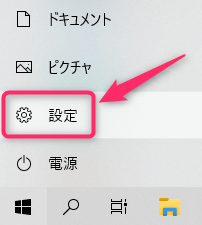
Windowsの設定ダイアログが立ち上がるので、「プライバシー」をクリックします。
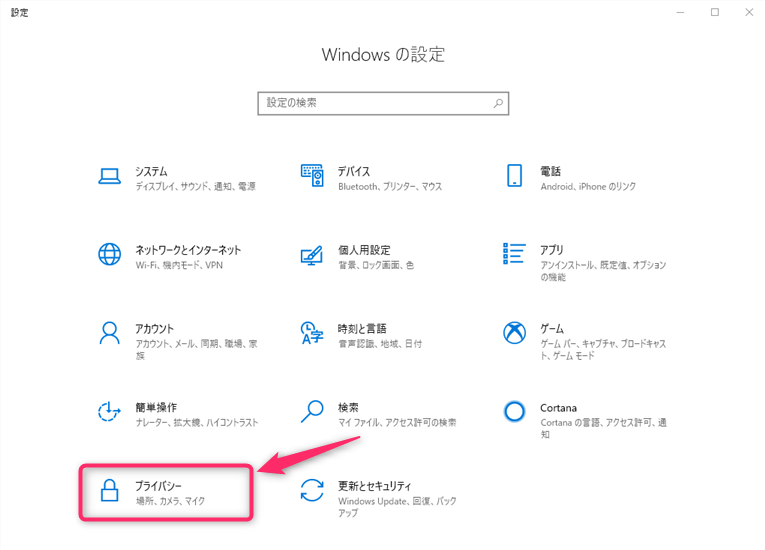
プライバシーメニューのやや下の方に「バックグラウンド アプリ」があるのでここをクリックします。
すると、右側パネルに各アプリごとのバックグラウンド実行許可が設定できる画面が表示されます。ここで一括オフにしたり、アプリごとに設定をします。
※青いオン・オフボタンは「トグルボタン」と言って、切り替えたら即時反映するのときに用います。よって、ここの設定でも切り替え後のOKボタンや適用ボタンはなく、即時適用となります。
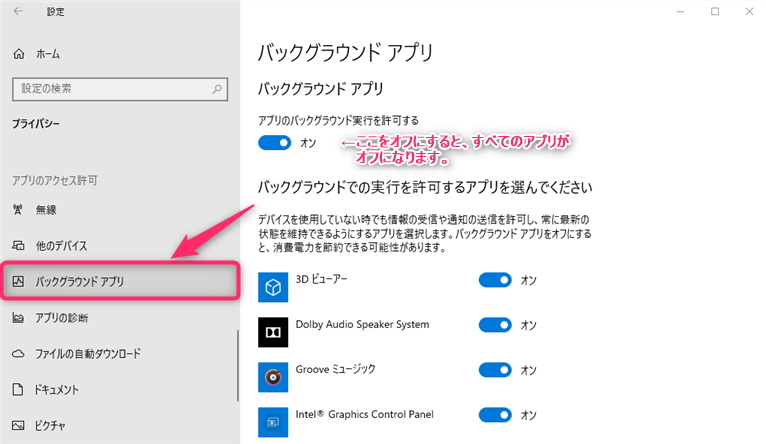
Windows スポットライトは有効にしてみた。
面倒くさいので全アプリをオフでもよかったのですが、気にしい管理人としては、Windowsのロック画面にキレイな画像が定期的に変わる「Windows スポットライト」までもが無効になるのはちょっとイヤだったので、以下の設定にしてみました。
「Windows スポットライト」を有効にするためにはバックグラウンド アプリで「Microsoft フォト」がオンになっていないと動作しないようなので、これだけオンにしました!

デスクトップを右クリックして、コンテキストメニューにある個人用設定から遷移できるロック画面の設定です。ここの背景でWindows スポットライトを選ぶためにはバックグラウンド アプリで「Microsoft フォト」がオンになっている必要があります。


なんだか高速化よりもWindows スポットライト押しの記事になってきたな・・。Windows スポットライトのここはどこでしょ?クイズはなかなか難しいですね。
まとめ
気にしい管理人のPCの環境ではバックグラウンド アプリが40個近く動いておりましたが、ほとんどを無効化してWindows10の高速化をしてみました。
みなさんのご参考になればうれしいです。